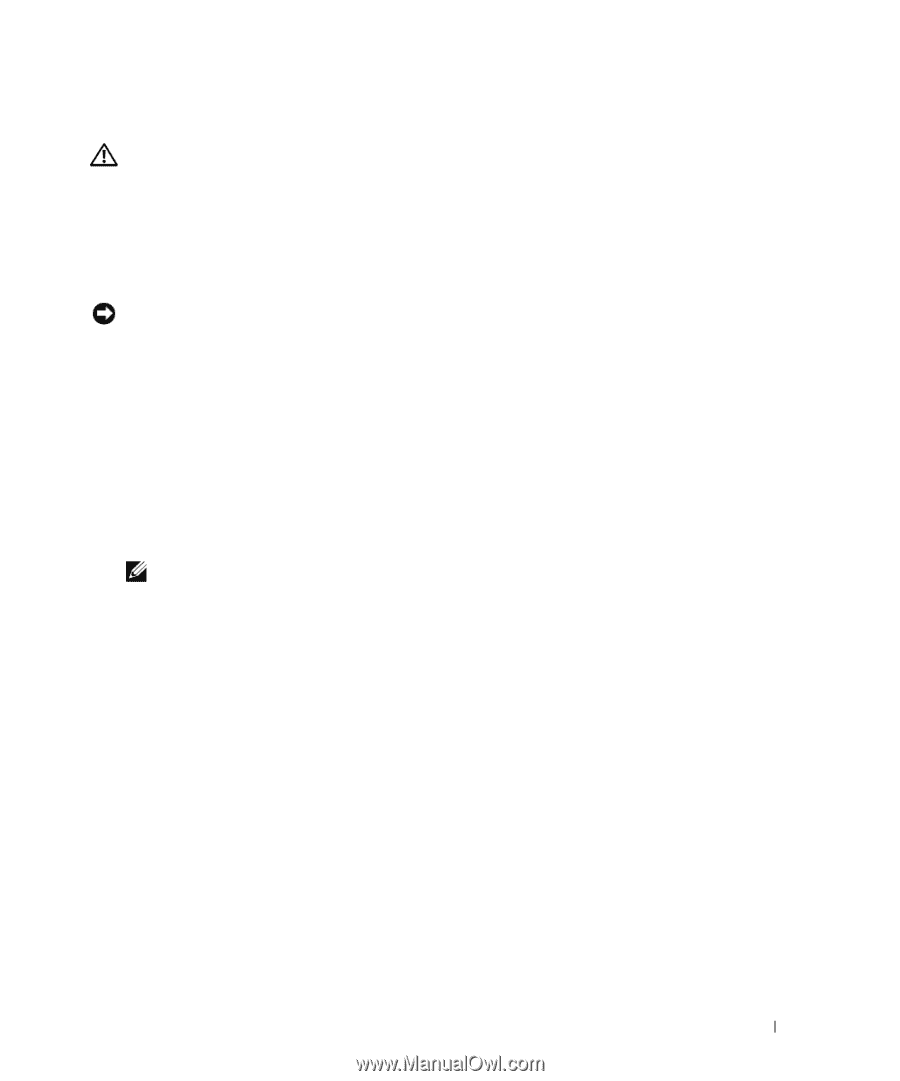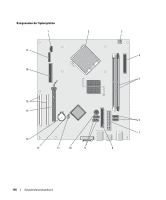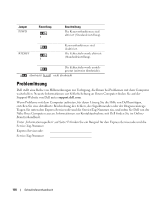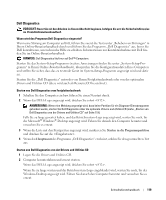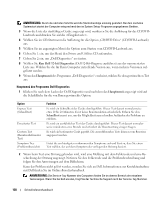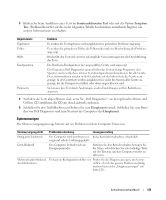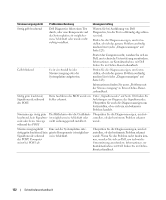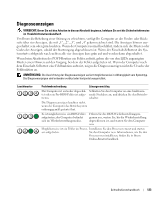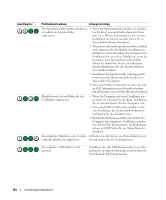Dell 320N Quick Reference Guide - Page 119
Dell Diagnostics, Starten in die Programmpartition, Hauptmenü
 |
View all Dell 320N manuals
Add to My Manuals
Save this manual to your list of manuals |
Page 119 highlights
Dell Diagnostics VORSICHT: Bevor Sie mit den Arbeiten in diesem Abschnitt beginnen, befolgen Sie erst die Sicherheitshinweise im Produktinformationshandbuch. Wann wird das Programm Dell Diagnostics eingesetzt? Wenn eine Störung am Computer auftritt, führen Sie zuerst die Tests unter „Beheben von Störungen" in Ihrem Online-Benutzerhandbuch durch und führen Sie das Programm „Dell Diagnostics" aus, bevor Sie Dell kontaktieren, um technische Hilfe zu erhalten. Informationen zur Kontaktaufnahme mit Dell finden Sie im Online-Benutzerhandbuch. HINWEIS: Dell Diagnostics läuft nur auf Dell™-Computern. Starten Sie das System-Setup-Programm (weitere Anweisungen finden Sie unter „System-Setup-Programm" in Ihrem Online-Benutzerhandbuch), überprüfen Sie die Konfigurationsdaten Ihres Computers und stellen Sie sicher, dass das zu testende Gerät im System-Setup-Programm angezeigt wird und aktiv ist. Starten Sie die „Dell Diagnostics" entweder von Ihrem Festplattenlaufwerk oder von der optionalen Drivers and Utilities CD (diese wird auch als ResourceCD bezeichnet). Starten von Dell Diagnostics vom Festplattenlaufwerk 1 Schalten Sie den Computer ein bzw. führen Sie einen Neustart durch. 2 Wenn das DELL-Logo angezeigt wird, drücken Sie sofort . ANMERKUNG: Wenn eine Meldung angezeigt wird, dass keine Partition für ein Diagnose-Dienstprogramm gefunden wurde, starten Sie Dell Diagnostics über die optionale Drivers and Utilities CD (siehe „Starten von Dell Diagnostics von der Drivers and Utilities CD" auf Seite 119). Falls Sie zu lange gewartet haben, und das Betriebssystem-Logo angezeigt wird, warten Sie noch, bis der Microsoft® Windows®-Desktop angezeigt wird. Fahren Sie danach den Computer herunter und versuchen Sie es erneut. 3 Wenn die Liste mit den Startgeräten angezeigt wird, markieren Sie Starten in die Programmpartition und drücken Sie auf die . 4 Wenn das Hauptmenü des Programms „Dell Diagnostics" erscheint, wählen Sie den gewünschten Test aus. Starten von Dell Diagnostics von der Drivers and Utilities CD 1 Legen Sie die Drivers and Utilities CD. 2 Computer herunterfahren und erneut starten. Wenn das DELL-Logo angezeigt wird, drücken Sie sofort . Wenn Sie zu lange warten und das Betriebssystem-Logo eingeblendet wird, warten Sie noch, bis der Windows-Desktop angezeigt wird. Fahren Sie danach den Computer herunter und versuchen Sie es erneut. Schnellreferenzhandbuch 119